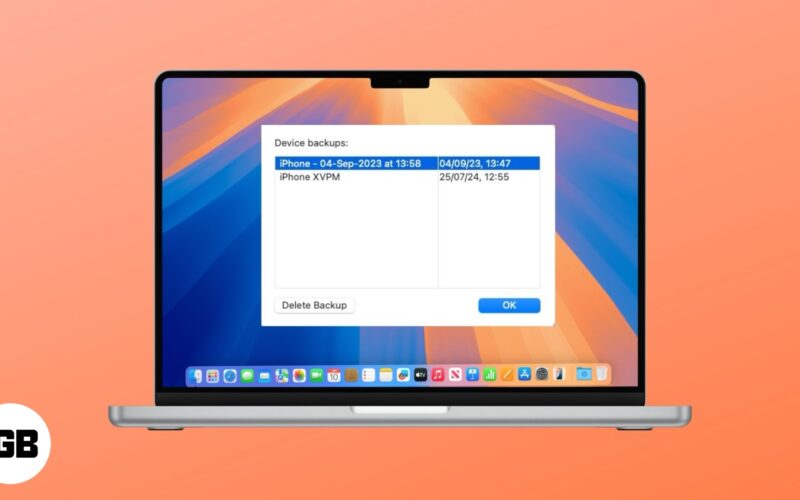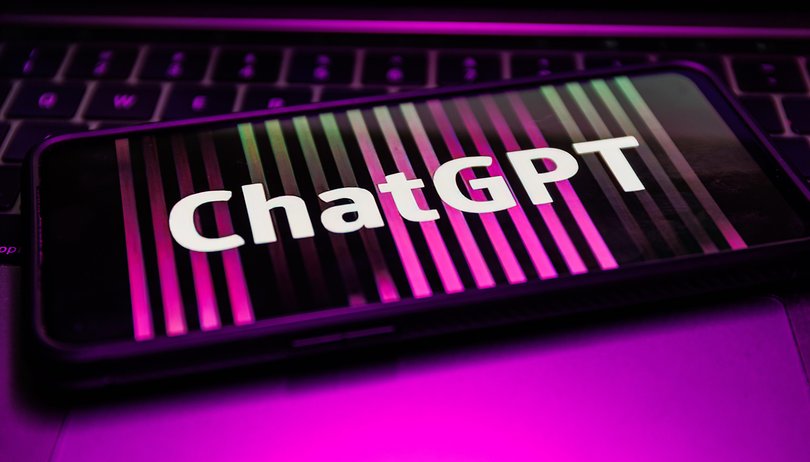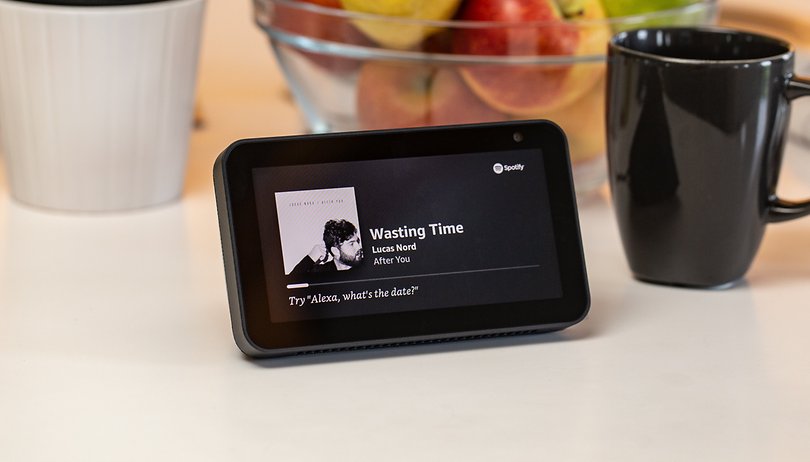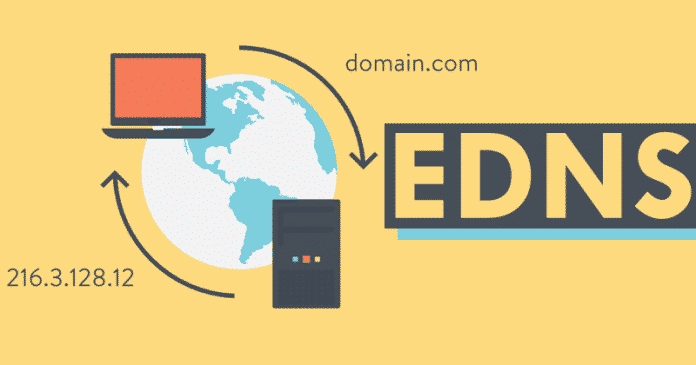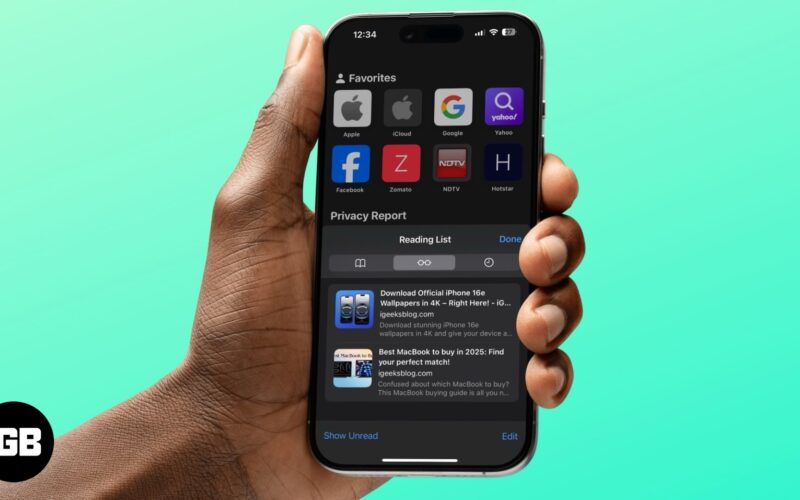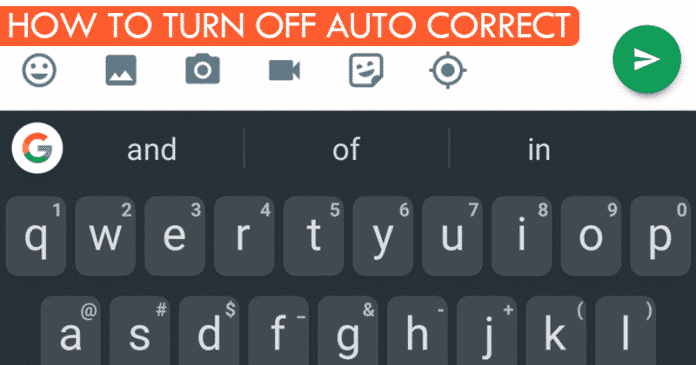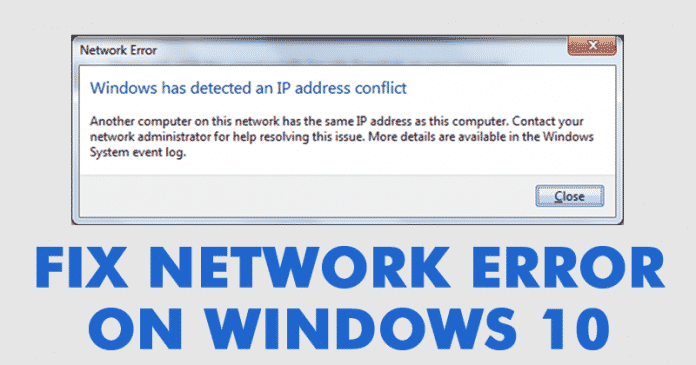
IP adresa je jedinečná adresa, kterou má každé zařízení připojené k internetu. Když připojíme naše chytré telefony, tablety, notebooky nebo jakékoli jiné zařízení k místní síti, získá jedinečnou IP adresu. Hlavním účelem IP adresy je rozlišit každé zařízení připojené k síti.
Předpokládejme, že pokud máte pět počítačů připojených k jedné síti, pak se IP adresa pro všechny připojené počítače bude lišit. Každé ze zařízení připojených k síti bude mít svou vlastní IP adresu a bude jedinečné. Někdy se však uživatelé potýkají s běžnými problémy s adresami IP, jako je „Windows zjistil konflikt IP adres“.
Chybová zpráva „Windows zjistil konflikt IP adres“ se obvykle objeví, když dvě zařízení mají v síti stejnou IP adresu. Chybová zpráva brání uživatelům v přístupu k internetu.
Oprava chyby „Windows zjistil konflikt IP adres“.
Pokud se tedy také zobrazuje síťová chyba „Windows zjistil konflikt IP adres“, musíte provést nějaké řešení uvedené níže. V tomto článku se podělíme o některé z nejlepších metod k vyřešení problému „Windows zjistil konflikt IP adres“.
1. Restartujte směrovač

Chybová zpráva „Windows rozpoznal konflikt IP adres“ se obvykle objeví, když router nedokáže počítači přiřadit vhodnou IP adresu. Takže pokud tomu tak bylo, musíte restartovat router, abyste vyřešili chybu sítě.
Chcete-li router vypnout, musíte stisknout tlačítko Napájení umístěné na zadní straně routeru. Po vypnutí počkejte několik minut a poté jej znovu zapněte.
2. Odeberte statickou IP adresu
Pokud se výše uvedenou metodou nepodařilo opravit chybovou zprávu „Windows zjistil konflikt IP adres“, musíte statickou IP adresu odstranit. Pro odstranění statické IP adresy ze systému Windows postupujte podle několika jednoduchých kroků uvedených níže.
Krok 1. Nejprve klikněte pravým tlačítkem na ikonu Síť a poté klikněte na ‘Otevřít Centrum sítí a sdílení’
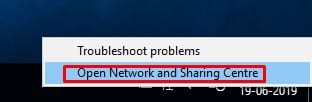
Krok 2. Nyní klikněte na síťový adaptér, který používáte.
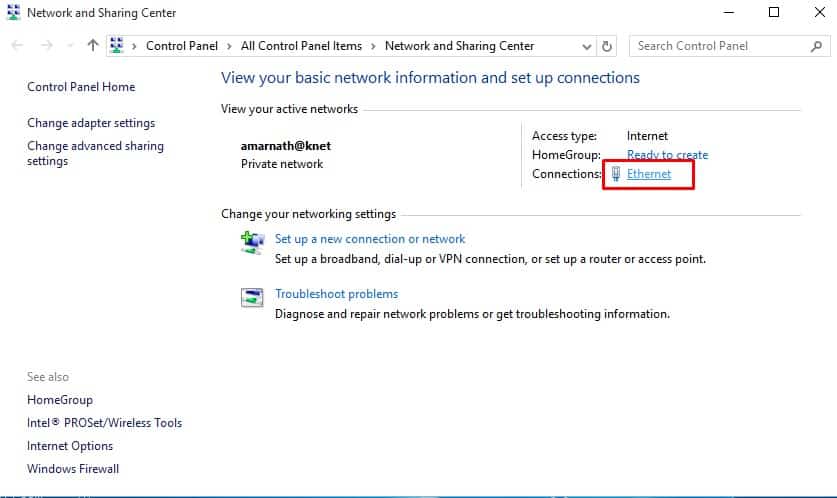
Krok 3. Nyní klikněte na ‘Vlastnosti’
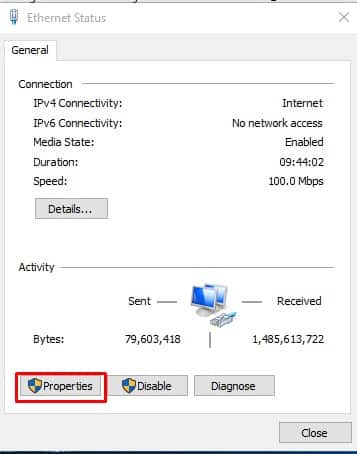
Krok 4. V dalším kroku dvakrát klikněte na „Internet Protocol Version 4 (TCP/IPv4)“
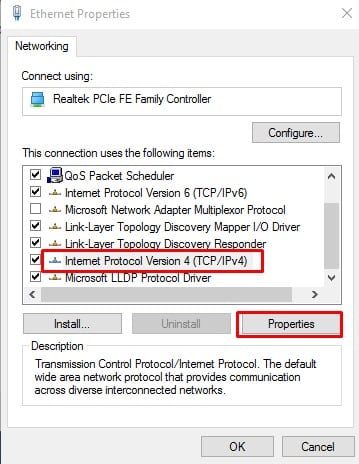
Krok 5. Nyní ve vlastnostech internetového protokolu verze 4 vyberte „Získat adresu IP automaticky“ a poté „Získat adresu serveru DNS automaticky“.
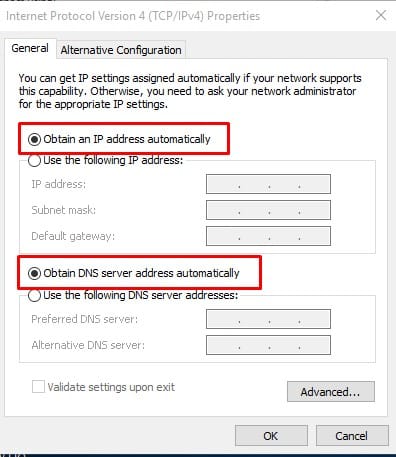
To je vše, máte hotovo! Nyní stačí restartovat počítač a router, aby se vyřešila chyba sítě „Windows zjistil konflikt IP adres“.
3. Uvolněte a obnovte konfiguraci IP
Pokud se stále zobrazuje chyba sítě „Windows zjistil konflikt IP adres“, musíte resetovat konfiguraci IP pomocí příkazového řádku. Chcete-li uvolnit a obnovit konfiguraci IP, postupujte podle několika jednoduchých kroků uvedených níže.
Krok 1. Nejprve klikněte pravým tlačítkem myši na tlačítko Windows a poté vyberte „Příkazový řádek (Admin)“
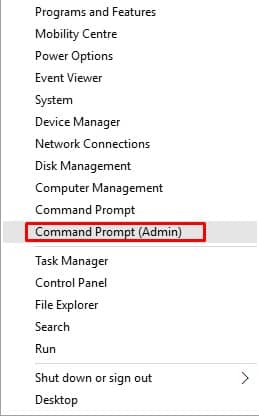
Krok 2. V okně příkazového řádku zadejte 'ipconfig /release' a poté stiskněte Enter.
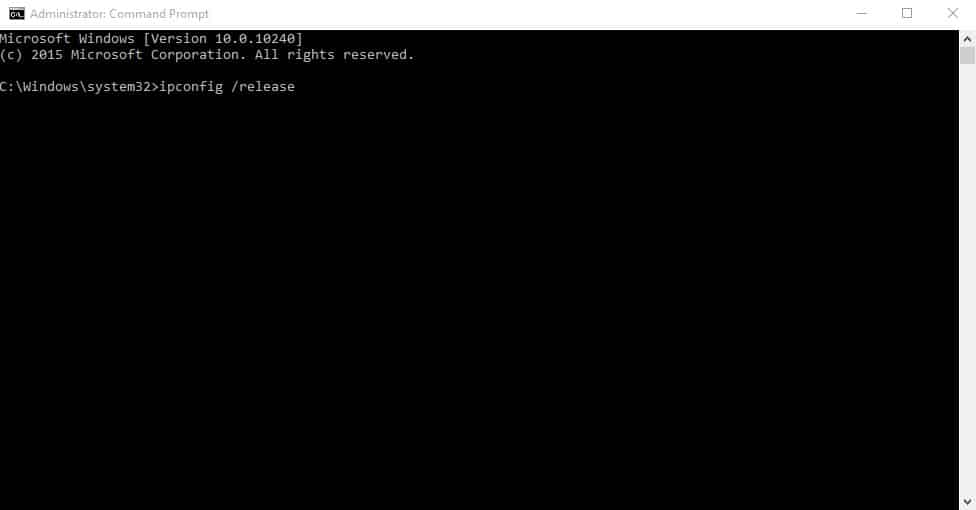
Krok 3. Nyní zadejte příkaz 'ipconfig /renew' a stiskněte Enter.
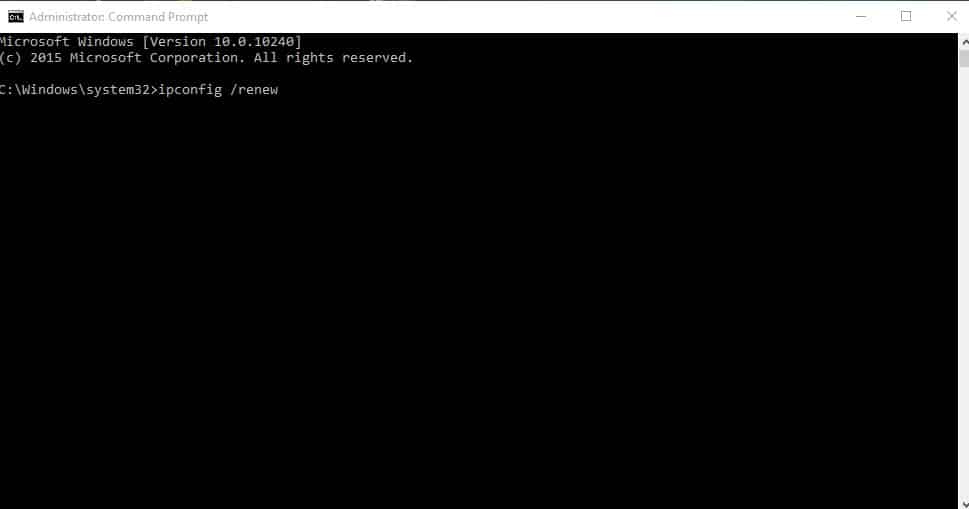
To je vše, máte hotovo! Tím se uvolní a obnoví adresa IP, aby se vyřešil problém „Windows zjistil konflikt IP adres“.
Toto jsou tedy nejlepší způsoby, jak opravit „Windows zjistil konflikt IP adres“ ze systému Windows 10. Pokud znáte nějaké jiné způsoby, jak chybu opravit, dejte nám vědět do pole komentáře níže. Doufám, že vám tento článek pomohl! Sdílejte to také se svými přáteli.